Schlagwort: OCLP
-
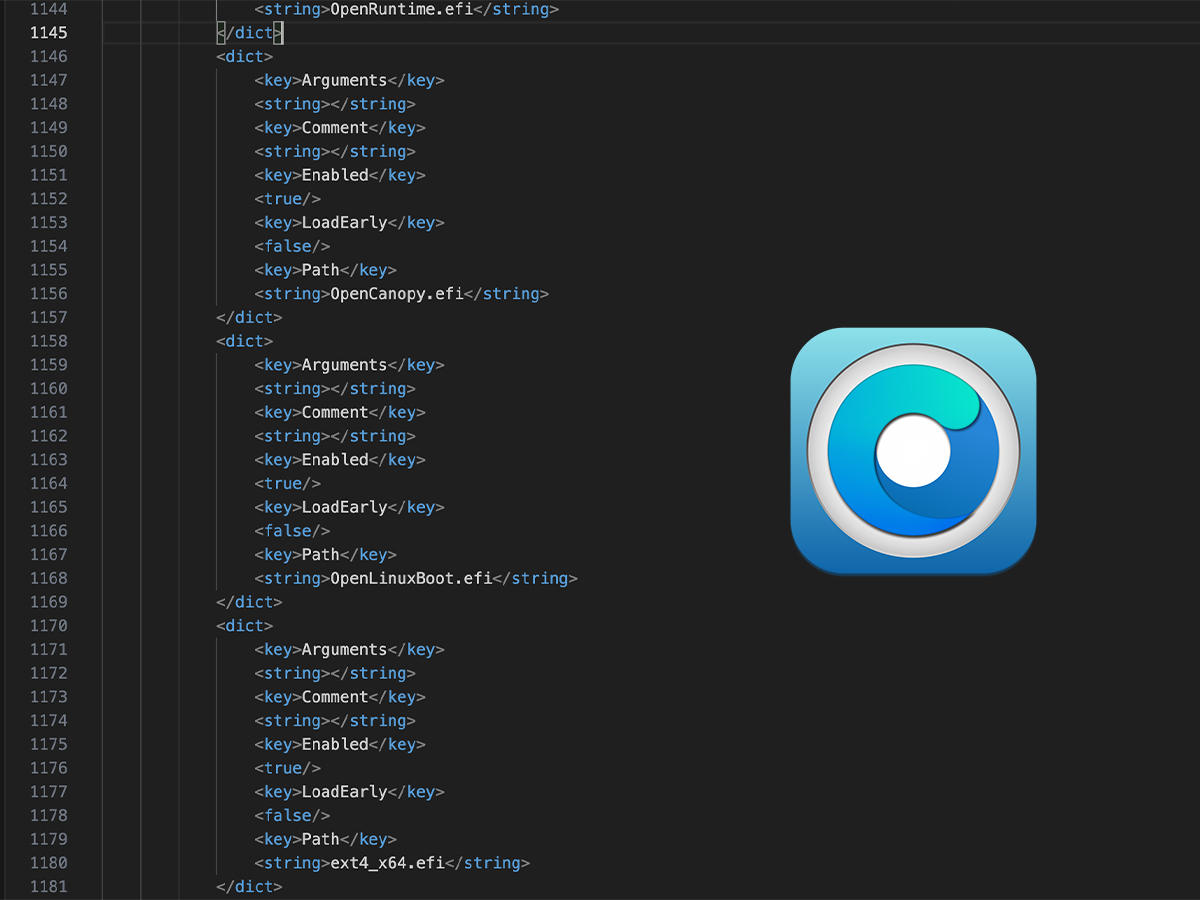
OpenCore Legacy Patcher – Dual Boot mit Linux
Vorwort Ich hatte nachdem mein Macbook Pro Mitte 2015 in die Jahre gekommen ist, keine Updates mehr erhalten und Linux auf diesen Installiert. Dann bin ich über YouTube über den OpenCore Legacy Patcher gestoßen. Dieser…